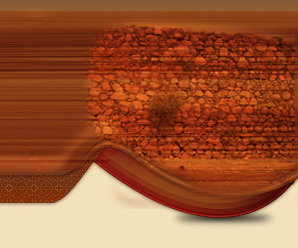

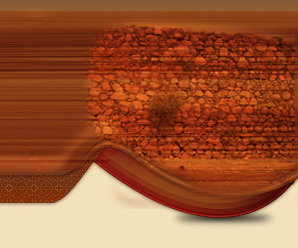 |
 |
|
|||||||||||
|
|||||||||||
|
|||||||||||
| منتدى الكمبيوتر والأنترنت لبرامج الكمبيوتر وصيانة ومواقع الانترنت |
 |
|
|
أدوات الموضوع | انواع عرض الموضوع |
|
رقم المشاركة : ( 1 )
|
|||||||||
|
|||||||||
طريقة انشاء بريد هوتميل بالصور طريقة انشاء بريد هوتميل بالصور طريقة انشاء بريد هوتميل بالصور طريقة انشاء بريد هوتميل بالصور طريقة انشاء بريد هوتميل بالصورأضغط على هذا الربط ................................ وإتبع الخطوات بالتوفيقhttp://vb.roro44.com/showthread.php?t=92290 |
|
|
رقم المشاركة : ( 2 ) | ||
|
المشرف الفني
      
|
يعيطك العافية عم فؤاد
مشاركة رائعة.وفائدة نحتاجها للأعضاء الكرام الجدد الان وضعت الرابط في المفضلة . متى ما تيسر لي بعض الوقت نقلت الصورة ضمن موضوعك هذا. وسنطالب الجميع بتغيير البيريد الخاص به وذلك لمن سجل ببريد غير حقيقي |
||

|
|
|
رقم المشاركة : ( 3 ) | ||
|
مشارك

|
بارك الله فيك و نفع بك الإسلام و المسلمين
|
||

|
|
|
رقم المشاركة : ( 4 ) | |
|
ثمالي نشيط
       |
يعطيك العافيه
الا ان هناك تغير بسيط خاصة بعد الصوره الاولى حيث تم تغير طريقة التسجيل بصوره جديده لاتختلف في المضمون انما شكلا فقط |
|

|
|
|
رقم المشاركة : ( 5 ) | |
|
مشارك
 |
ياواد فؤاد لا تحسب إن ثمالة ما يعرفون كيف يسوون البريد
هذا الكلام قوله للحضر الصغار إحنا وصلنا الوزارات ومن الضباط والمنتدى هذا كل الذين فيه عندهم بريد روح لطرطشلي وعلمهم ههههههههههههههههههههههههههههههههههههه |
|

|
|
|
رقم المشاركة : ( 6 ) | ||
|
ثمالي نشيط
      
|
شرح كامل ومفصل باصور لكل خفايا بريدك في الهوت ميل الذي يخفى على الكثير
 السلام عليكم تحيه طيبه وبعد لكل عضو في منتدى توصيه في الحقيقة بريد الهوتميل اصحب ضرورياً لكل شخص يستخدم الانترنت او أي بريد اخر بشكل عام قد اصبح اليوم هو وسيله الاتصال بين اغلب الناس في وقتنا الحاضر ولكن للاسف هناك من جهل مايقارب 60% من معلومات الهوتميل او الاخيارات وكيفة التحكم فيها وهو امر مهم للجميع ولم يستخدم البريد كي تكون ملم بجميع امور البريد او اغلبها وانا بأذن الله سوف اقدم لكم بعض المعلومات التى ان شاء الله سوف تكون مفيدة لكم وتستفيدوا منها وهو عبارة عن شرح للاعدادات الداخلية للبريد الهوتميل بشكل خاص وهي الخيارات Options وبدخولكم الى هذا الخيار سوف تجد ثلاثة اعمدة اوثلاثة صفوف وهي : Your Informations أولا: معلوماتك الشخصية Mail Handling ثانيا: معالجة البريد Additional Options ثالثا: خيارات اضافية  كما هو موضوح في الصورة وسوف نقوم بشرحها على حسب الارقام كما هي موجودة في الاعلى مرقمة Your Informations أولا: معلوماتك الشخصية ادخلت معلومات عنك مثل اسمك واسم العائلة ودولتك واللغة التي ترغب باستخدامها الى اخرة من البيانات التى ادخلتها وهذة التى 1-Personal Profile ملفك الشخصي وهنا عنواينك وتستطيع منها تغير اسمك((معلوماتك الشخصية) 2-Member Directory دليل الأعضاء دليل العنواين وهنا نفس الشيء هذه الوصلة لطلب أو الغاء خدمة ادراج اسمك في دليل عناوين الهوت ميل يمكنك طلب الخدمة أو الغاءها بوضع أو شطب علامة صح في المربع الصغير ، ولكن تذكر أنه في حالة انك طلبت ادراج اسمك فسيكون من السهولة بمكان الحصول على عنوان بريدك بالطبع اذا كانت معلوماتك صحيحة كما هو الحال فيمن يدرج اسمه في دليل الهواتف. 3-Password كلمة المرور من هذه الوصلة تستطيع تغيير كلمة المرور 4-Secret Question السؤال السري يمكنك تغيير السؤال السري والاجابة عليه من هذه الوصلة 5-Language اللغـة من هنا تستطيع تغيير لغة عرض الهوت ميل الى أي لغة تريدها. 6-Newsletters الرسائل الإخبارية اكثر من مئة مصدر للرسائل الإخبارية يرسلون الى بريدك ومن هنا تستطيع طلب الخدمة 7-Special Offers عروض خاصة اضغط على الوصلة وأختر الاتجاهات التجارية التي ترغبها وتهتم بها وستصلك الى بريدك العروض والتخفيضات في هذا المجال ------------------------------------------------------------------------------------- Mail Handling ثانيا: معالجة البريد معالجة البريد من حيث فلترة الرسائل المزعجة وحجبها وتغيير الاعدادات والاستثناءات هو ماتتحدث عنه الوصلات في هذا العمود 8-Junk Mail Filter بريد المهملات ا لرسائل الدعائية غالبا ماتكون مـــــــزعـــــجــــــــــــة ولكن يمكن تحويلها مباشرة الى بريد المهملات دون أن توضع في صندوق البريد الوارد وهي التى تسبب الازعاج والتضايق من كثرة الرسائل الدعائية التي تصل الي صناديق بريدهم الإلكترونية ولذلك أوجدت هذه الخدمة لأجل فلترة الرسائل الدعائية من الوصول الى صندوق الوارد اذ بعد تنشيط هذه الخاصية يتم تحويل الرسائل الدعائية تلقائيا الى بريد المهملات أو مايسمى بالجنكميل وحتى نكون أكثر صراحة فإن هذه العملية في الغالب لن تحجب جميع الرسائل الدعائية ولكن ستخفف بشكل كبير منها. كيف يتم تنشيط بريد المهملات[IMG]http://www.********.com/forums/images/smilies/estefham.gif[/IMG] هناك ثلاث طرق تؤدي الى طريق واحد وهي من الصفحة الرئيسية عن طريق junk mial ا و من صفحة صندوق الوارد كما هو موضح باللون الأحمر في الصورة التالية  options اومن خيارات  وبعد الضغط على أي من الثلاث وصلات أعلاه فانك تدخل الى خيارات ضبط الجنكميل كـــ التالية 1/ Off : تعطيل بريد المهملات وهذا الاختيار الافتراضي مالم تزعجك الرسائل الدعائية 2/ Low: مستوى الفلترة منخفض استعمله أولا فان لاحظت انه لايجدي فاستختدم الخيار رقم 3/ High: مستوى الفلترة عالي وهذا الخيار تلجأ اليه اذا لم تجد الخيارات اعلاه 4/ Exclusive: وهذا الخيار يمنع جميع الرسائل عن بريدك عدا العناوين التي تحفظها في دفتر العناوين التعديل والتحكم في بريد المهملات لاحظ الصورة التالية  قد تجد أن هناك بريد معين أصبحت رسائله تذهب الى بريد المهملات في حين أنك ترغب في أن تصل الى صندوق بريدك فما هو الحل[IMG]http://www.********.com/forums/images/smilies/estefham.gif[/IMG] ا فقط حدد الرسالة التى ترغب رفع الفلترة عن عنوانها واضغط هذا الزر رقم (1) عن أي رسالة تأتي من هذا البريد الذي قمت بتحديده وستتجه رسائله تلقائيا الى صندوق البريد الوارد عند ذلك سيتم رفع الفلترة كيف أقوم بحذف جميع الرسائل من بريد المهملات [IMG]http://www.********.com/forums/images/smilies/estefham.gif[/IMG] فقط اضغط على الزر رقم (2) كيف أقوم بنقل رسالة واحدة أو اكثر من بريد المهملات الى أي مجلد اخر الذي تريد نقل رسالتك الية من خلال الزر رقم 3 حدد الرسالة التي تريد نقلها واختر المجلد 9-Junk Mail Deletion حذف بريد المهملات يتم حذف الرسائل التي تمكث أكثر من سبعة أيام تلقائيا ، ولكن لعلك ترغب في أن تحذف مباشرة ولا ترى داعي لأن تبقى سبعةا يام في بريدك لا سيما وانها تحجز مساحة من بريدك ، هذه الخدمة يمكنك انك تعديلها هل يجب أن أقوم بتفريغ بريد المهملات باستمرار[IMG]http://www.********.com/forums/images/smilies/estefham.gif[/IMG] رسالة فانها ستحذف تلقائيا ولكن قد تتراكم الرسائل في بعد لمتاحة لبريدك وبالتالي تشل بريدك تماما في أقل من سبعة أيام كما حدث لهذا البريد بريد المهملات حتى تلتهم جميع المساحة مضيء سبعة أيام على أي من سبعةايام مما أدى الى شل وتعطيل البريد وذلك في أقل وصلته 900 رسالة كلها في بريد المهملات وعبأت جميع المساحة المتاحة لبريده لذا فبإمكانك تعديل اعدادات بريد المهملات ( جنكميل) بحيث يتم الغاء الرسائل مباشرة دون أن تبقى لمدة سبعة أيام وذالك من خلال options ثم Junk Mail Deletion كما في الصورة التالية  10-Safe List القائمة الآمنة قد تتخوف من أن يقوم البريد بإرسال بعض العناوين الى بريد المهملات لذا يمكنك من هذه الخدمة وضع قائمة آمنة لا تخضع للتحويل الى بريد المهملات 11-Mailing Lists القوائم البريدية للتحقق من عدم خضوع القوائم البريدية للفلترة ------------------------------------------------------------------------------- 12-Block Sender حجب العناوين يمكنك حجب أي بريد لاترغب في أن تصلك رسائلة تستطيع حجب أي بريد مزعج بهذه الخاصيه ، فقط حدد الرسالة واضغط على زر بلوك والصورة التالية توضح كيف تحجب بريد معين بطريقة أخرىوكيف ترفع الحجب عن بريد قد تم حجبه كما في الصورة التالية  13-Custom Filter توزيع الرسائل على الصناديق يمكنك تخصيص رسائل معينة بحسب العناوين اوالموضوع وتتجه مباشرة الى الصندوق الذي تحدده ------------------------------------------- Additional Options ثالثا: خيارات اضافية خيارات اضافية ومتفرقة يمكنك اضافتها الى بريدك واعدادات قد تحتاج اليها ، والآن لنتأمل كل واحدة على حدة بحسب الأرقام التي في الصورة الاولى 14-POP Mail Retrieval Setting اعدادات بريد البوب قد يكون لديك بريد بوب من شركتك أو من مزود خدمة انترنت أو من مؤسسة أو غير ذلك ، يتيح لك الهوت ميل امكانية جلب اربع عناوين بريدية الى صندوق بريدك على الهوت ميل والصورة التالية توضح كيفية اعداد كل بريد كما في الصورة  15-Signature التوقيع تستطيع أن تذيل رسائلك بتوقيع ثابت ،مثلا : جملة تضاف تلقائيا الى كل رسالة ترسلها 16-Mail Display Sittings اعدادت طريقة عرض الرسائل وقراءتها يمكنك تغيير اعدات طريقة عرض رسائلك وطريقة قراءة كل رسالة أيضا ومعلومات كل رسالة تصلك ، مصدرها ، الاي بي ....ا لخ والصورة التالية توضح ذالك  ولاحظ انه كلما زاد عدد الرسائل في الصفحة الواحدة كلما استغرقت وقت اطول لكي يتم عرضها ويفضل ترك هذه الاعدادت على وضعها الافتراضي مالم تكن في حاجة الى تغييرها 17-Reply-Relating Settings اعدادت الرد على رسالة حينما ترد على رسالة فان البريد يدرج تلقائيا النص الاصلي للرسالة ، يمكنك تغيير كيفية ادراجها وكذلك ماذا كنت ترغب في ان يصل رده الى بريد اخر الرد على الرسالة أو مايسميه البعض إعادة التوجيه ، له إعدادات يمكنك تعديلها ، ويقوم البريد بإدراج تلقائي للرسالة الأصلية التي تلقيتها ويمكنك تحويل عملية الإدراج من تلقائي الى يدوي أي تقوم أنت بعمل ذلك ، ويمكنك أيضا تغيير كيفية إدراج الرسالة وثمة ميزة أخرى يمكنك تعديلها من اعدادات الرد على الرسالة وهي تغيير البريد الذي تصلك عليه الرسالة فيما لو قام الشخص الذي أرسلت اليه بالرد على رسالتك ، ففي الحالات العاديه حينما يرد عليك شخص فستصل الى نفس بريدك الذي أرسلت منه لكن يمكنك أن تجعل رده يصل الى بريد آخر ولنأخذها بالتفصليل ، انظر الى الصورة التالية وتابع الارقام  ا حتواء رسالتك على الرسالة الاصليه التي تلقيتها يمكن أن تدرج الرسالة التي تلقيتها ضمن الرد ولك أن تختار أن تقوم أنت بعملية إدراج الرد أو أن تجعلها تدرج تلقائيا ، وبالطبع فان الأختيار الأفتراضي أن تدرج الرد بطريقة تلقائية Auto تلقائي Manual يدوي 2-Original Text Indicator مؤشر الرسالة الأصلية التي تلقيتها حينما ترد على رسالة يتم إدرجها تلقائيا ضمن الرد فكيف تريد أن يتم إدراجها [IMG]http://www.********.com/forums/images/smilies/estefham.gif[/IMG] بخط فاصل متقطع أو أن يبدأ كل سطر منها بعلامة > أو بدون شي [IMG]http://www.********.com/forums/images/smilies/estefham.gif[/IMG] None بدون أي شيء Horizontal separator فاصل أفقي Begin each line with > أن يبدأ كل سطر بعلامة 3-Reply- To Address يصلك الرد على العنوان التالي حينما ترسل رسالة صديق ويقوم صديقك بالرد عليها فأين ترغب أن يصلك الرد[IMG]http://www.********.com/forums/images/smilies/estefham.gif[/IMG] Identify xxx@xxx.xx as the reply- to address الرد على نفس عنوانك الذي ارسلت منه Identify to address belowas the reply- to address الرد يصل الى العنوان التالي واكتب العنوان في المستطيل وبعد اختيار ماتريد اضغط على Ok لتنفيذ العملية Cancle لإلغـائها 18-Sent Message Confirmation تأكيد إرسال الرسالة عندما ترسل رسالة تظهر لك مثل هذه الصورة  تفيدك بتأكيد ارسال الرسالة . 19-Session Expiration انهاء جلستك مع بريدك بعض مستخدمي البريد يقفل بريده بالضغط على اغلاق في متصفحه وفي الحقيقه هو لم يغلق بريده وانما اغلق متصفحه ، وبريد الهوت ميل لا يعلم بخروجه فيضل بريده مفتوحا ، وينجم عن ذلك مخاطر أمنية كبيره أي تسجيل الخروج Sign out والطريقة الصحيحة للخروج من البريد أو من أي حساب هو الضغط على Sign out لكن يحدث احيانا بأن تنسى أن تفعل ذلك أو أن تغادر كمبيوترك وهو متصل ببريدك لسبب أو لآخر ، لذا اوجدت هذه الخدمة لضبط تسجيل الخروج تلقائيا بعد مرور فترة زمنية تحددها أنت من خلال هذه الخدمة وهذا من احد اسباب سرقت الايميل لذا يجب الحذر والتأكد من تسجيل الخروج الصورة التالية توضح ذلك  هذا بعض الشرح الذي استطعت ان اقدمه لكم وان شاء الله سوف اقدم لكم كل ماهم جديد وان شاء الله يستفيد الجميع. ---------------- لاتنســـــــــــــــــونا من الدعاء |
||

|
 |
| مواقع النشر |
|
|
 المواضيع المتشابهه
المواضيع المتشابهه
|
||||
| الموضوع | كاتب الموضوع | المنتدى | الردود | آخر مشاركة |
| شفر ملفاتك بأفضل طريقة, طريقة التشفير بالدوس لا نسخ ولا حذف ولا شئ | الفارس999 | منتدى الكمبيوتر والأنترنت | 2 | 04-28-2006 09:55 PM |
| بالصور من داخل سجن أبو غريب: Bbc | القناص | الــمـنـتـدى الـعـام | 5 | 02-28-2006 10:36 PM |
| من العايدين انشاء الله | الوافي | الــمـنـتـدى الـعـام | 4 | 01-12-2006 09:37 PM |
| انشاء صور متحركه | abonayf | منتدى الكمبيوتر والأنترنت | 3 | 12-30-2005 01:30 AM |
|
|
|
|